Как почистить кэш в Mozilla Firefox — Илья Смолин
Современные веб-обозреватели устроены таким образом, что вся информация, полученная из Сети, хранится на локальном диске пользователя. Делается это для того, чтобы не загружать одни и те же файлы при каждом запросе, то есть для экономии трафика, а также ускорения браузера.
В то же время кэш браузера может занимать значительную часть памяти компьютера. Поэтому многие пользователи ищут способы очистки кэша браузера. Как раз об этом мы сегодня и поговорим, а в частности рассмотрим все методы очистки кэша в Mozilla Firefox.
Очистку кэша в любом веб-обозревателе можно произвести при помощи стороннего софта или настроек самого браузера. Сделать это можно очень просто, давайте рассмотрим на примерах.
Ручная очистка кэша в Mozilla Firefox
- Запускаем браузер Mozilla Firefox и нажимаем на иконку в виде трех параллельных линий. Далее переходим в раздел «Настройки».
Открываем настройки
- Открываем раздел «Приватность и защита» и находим там небольшой блок под названием «Куки и данные сайтов».
 Затем нажимаем на кнопку «Удалить данные…».
Затем нажимаем на кнопку «Удалить данные…».В блоке «Куки и данные сайтов» можно посмотреть сколько места занимает кэш браузер
- Отмечаем галочку на пункте «Кэшированное веб-содержимое» и нажимаем на кнопку «Удалить».
Отмечаем указанный пункт и жмем на кнопку «Удалить»
Если вам показалось, что способ слишком долгий, то вы абсолютно правы. Но в Mozilla Firefox предусмотрена и автоматическая очистка кэша. Как ее включить рассмотрим далее.
Автоматическая очистка кэша в Mozilla Firefox
Для автоматического удаления кэш-содержимого браузера открываем уже известное нам меню «Настройки» и переходим в раздел «Приватность и защита». Далее пролистываем немного вниз и находим пункт «История». В нем нажимаем на строку «Firefox» и выбираем «Будет использовать ваши настройки хранения истории».
Выбираем пункт «будет использовать ваши настройки хранения истории»
Спускаемся немного ниже и ставим галочку напротив пункта «Удалять историю при закрытии Firefox».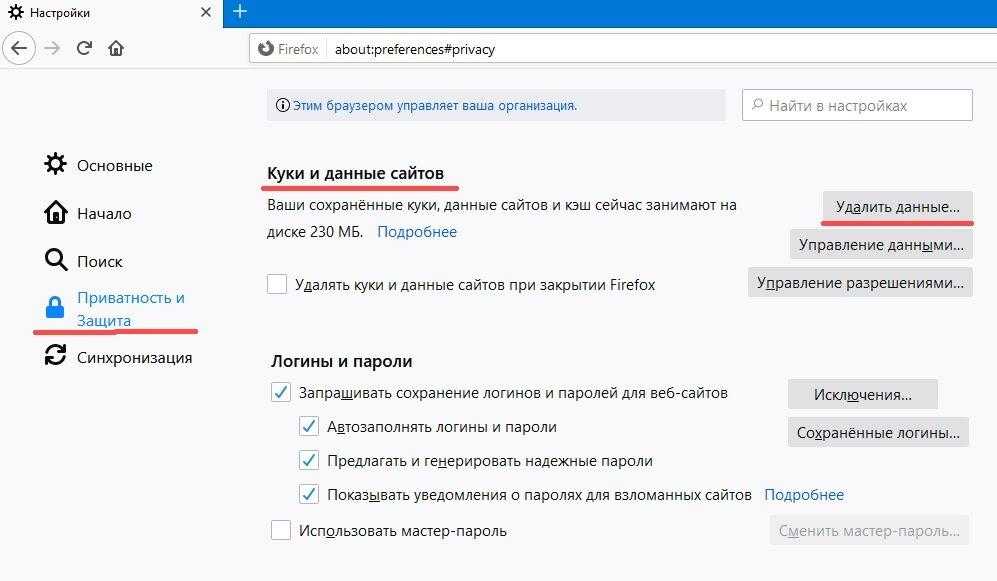 После нажимаем на кнопку «Параметры…», расположенную справа.
После нажимаем на кнопку «Параметры…», расположенную справа.
Открываем параметры историй браузера
В настройках истории убираем галочки со всех пунктов, кроме кэша, и нажимаем «ОК».
После каждого закрытия браузера кэш будет автоматически очищаться
Программы для очистки кэша
При помощи вышерассмотренных методов вы можете удалять кэш браузера. Помимо этих настроек есть еще некоторые приложения, позволяющие также очищать кэш в автоматическом и ручном режимах. Ниже приведены некоторые из них.
CCleaner
Очень простая утилита CCleaner, которая очень популярна среди пользователей как компьютера, так и телефона. Она позволяет очищать не только кэш браузера, но и различный мусор, хранящийся на ПК. Кроме того, при помощи нее удобно работать с автозагрузкой компьютера и реестром.
CCleaner занимает лидирующие места среди программ по оптимизации и очистке системы
Clean Master
Вторая по значимости программа, которую устанавливают на компьютер – Clean Master.
Clean Master поставляется только на английском языке
Другие программы для очистки кэша:
- Advanced SystemCare
- Kaspersky Cleaner
Мы рассмотрели все основные способы очистки кэша. Выбор остается за вами, счастливого дня!
Post Views: 627
Как очистить кеш в браузере Mac Firefox
Firefox, Google Chrome, Safari. Это одни из самых популярных браузеров во всем мире. Практически все они имеют одинаковые характеристики. Вы можете путешествовать по Интернету, использовать веб-приложения и многое другое. Таким образом, они также сохраняют кеш и временные данные на вашем компьютере. Таким образом, мы научим вас как очистить кеш на Mac Firefox браузеров.
Кеши хранятся на вашем устройстве, поэтому вы можете легко использовать браузеры.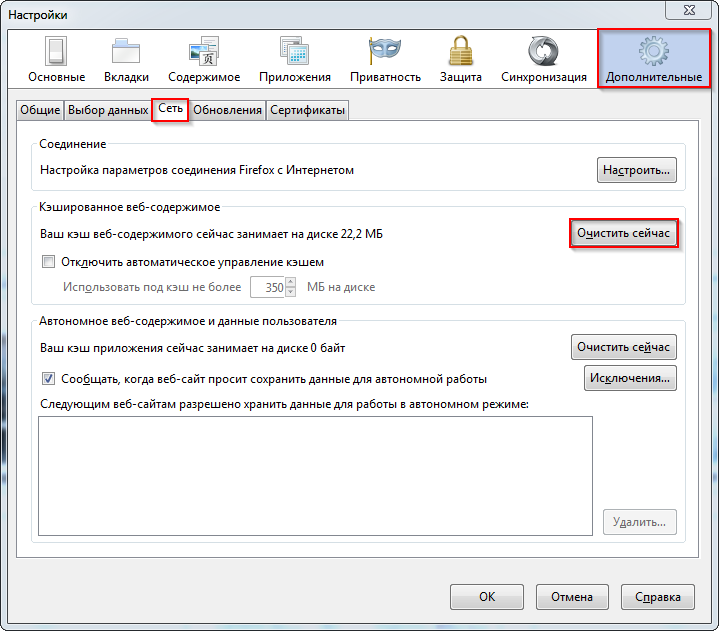 Однако у него есть обратная сторона. Эти кеши могут занимать много места в вашей системе. Или они могут быть повреждены, что приведет к медленной работе браузера.
Однако у него есть обратная сторона. Эти кеши могут занимать много места в вашей системе. Или они могут быть повреждены, что приведет к медленной работе браузера.
Это руководство будет вам полезно. Мы сообщим вам, где хранится кеш на вашем компьютере Mac. Кроме того, мы дадим вам реальные шаги, которые вы можете сделать, чтобы реализовать, как очистить кеш в браузерах Mac Firefox.
Содержание: Часть 1. Где Firefox хранит кеш на Mac?Часть 2. Как очистить кеш в Firefox?Часть 3. Тщательная очистка кеша в FirefoxЧасть 4. Вывод
Часть 1. Где Firefox хранит кеш на Mac?
Прежде чем мы научим вас, как очистить кеш в Mac Firefox, давайте сначала поговорим об этих данных. Фактически, Firefox, как и большинство браузеров, хранит кеш-память того, что вы делаете в своем браузере.
Согласно информации Firefox, изменения, которые вы делаете в их браузере, хранятся в определенной папке. Эта специальная папка называется Профиль. Если вы измените свою домашнюю страницу, расширения, панели инструментов, закладки и пароли, все данные сохранятся в папке профиля.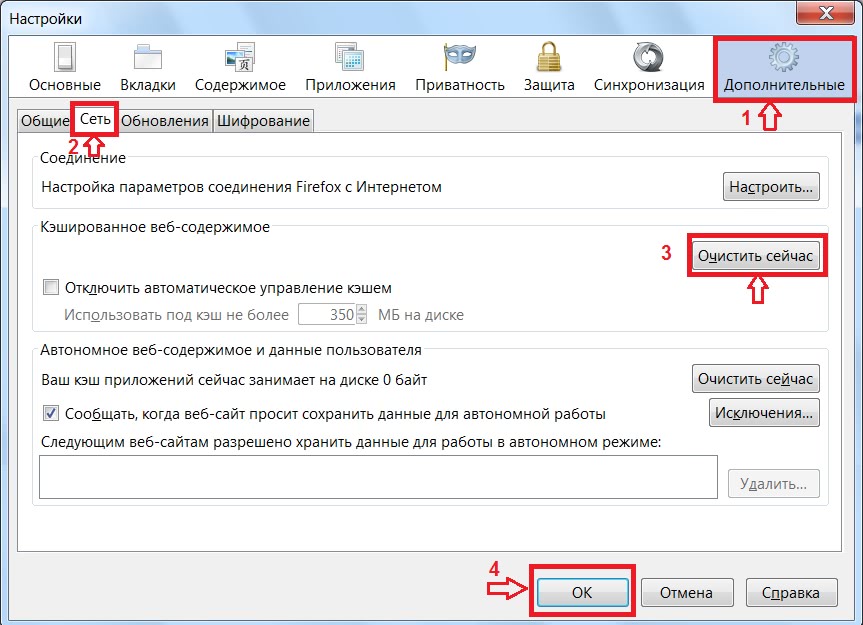
Важно знать, что Firefox хранит папку профиля в другом месте на вашем компьютере. Таким образом, в случае повреждения браузера Firefox ваш Профиль останется в безопасности. После удаления Firefox настройки все еще сохраняются. После повторной установки Firefox вы можете просто вытащить настройки из папки своего профиля.
Папку профиля обычно можно увидеть в меню Firefox. Чтобы открыть его, выполните следующие действия:
- Посетите кнопку меню Firefox.
- После этого нажмите Справка и выберите вариант для Дополнительная информация по поиску и устранению неисправностей.
- Откроется новая вкладка. На этой вкладке расположен раздел с надписью Основы приложения.
- В разделе «Папка профиля» выберите вариант с надписью
Часть 2. Как очистить кеш в Firefox?
Итак, как очистить кеш в браузерах Mac Firefox? Ознакомьтесь с ручными способами сделать это ниже:
- Запустите браузер Firefox на компьютере Mac.

- В строке меню щелкните История.
- Выберите параметр «Очистить недавнюю историю».
- В раскрывающемся меню «Диапазон времени» вы можете выбрать Все чтобы удалить весь кеш.
- Теперь установите флажок рядом с кешем.
- После этого выберите вариант с надписью Теперь ясно.
- Как только это будет сделано, просто выйдите из Firefox. Затем вы можете запустить его снова.
Ярлык для очистки кеша в Firefox
На самом деле, есть ярлык для того, как очистить кеш в браузерах Mac Firefox. Для этого вам нужно просто нажать определенные клавиши на клавиатуре. Ознакомьтесь с шагами ниже:
- Запустите браузер Firefox на вашем Mac.
- Нажмите клавиши
SHFT + CMD + DELв целом. - Теперь отобразится Очистить недавнюю историю.
- Опять же, вы можете выбрать временной диапазон.
- Отметьте кеш и другие файлы, которые вы хотите удалить.

- Затем нажмите кнопку для Теперь ясно.
Как вручную очистить кеш Firefox на Mac
Теперь мы научим вас, как очистить кеш в браузерах Mac Firefox вручную. Этот метод включает в себя очистку папок в вашей системе. Ознакомьтесь с приведенными ниже инструкциями, как это сделать:
- Прежде всего, вам нужно открыть окно Finder вашего Mac.
- После этого нажимаем клавиши
SHFT + CMD + G - В этом окне введите каталог, который хотите посетить, и нажмите кнопку Go. Каталог, который вы напечатаете без точки в конце, будет
~/Library. - В основной папке библиотеки перейдите во вложенную папку с надписью Тайники.
- В подпапке Caches зайдите в папку Firefox. Обычно это называется Mozilla.
- Теперь должна быть открыта эта папка Mozilla.
 Все файлы в нем должны быть удалены.
Все файлы в нем должны быть удалены. - Как только это будет сделано, просто очистите корзину.
- После этого перезагрузите компьютер Mac.
Часть 3. Тщательная очистка кеша в Firefox
Таким образом, эти способы не являются рекомендуемыми способами очистки кеша в браузерах Mac Firefox. Но они полезны на тот случай, если вы захотите что-то сделать со своим браузером. Если после этого проблемы не исчезнут, вы должны взять дело в свои руки.
Для этого вам нужно использовать PowerMyMac. Этот инструмент помогает удалить кеши и ненужные файлы из вашей системы. Таким образом, у него есть модуль под названием App Uninstaller, который может не только помочь удалить нежелательные приложения с Mac но также поможет вам удалить определенные данные из приложений на вашем устройстве.
Получите бесплатную пробную версию прямо сейчас!
Для использования скользящей средней сделайте следующее:
- Возьмите инструмент и установите. Скачав установщик онлайн, установите приложение на свой компьютер.

- Откройте и щелкните модуль. Откройте инструмент и щелкните значок Андройд Приложение Деинсталлятор модуль слева.
- Сканирование и Выберите Firefox
- Выберите конкретные данные. Теперь появятся все файлы и папки, относящиеся к Firefox. Выберите только тот кеш, который хотите удалить.
- Щелкните Очистить. Теперь нажмите на Oчистка.
- Ждите подтверждения. Подождите, пока PowerMyMac подтвердит, что процесс завершен.
Часть 4. Вывод
В этом руководстве представлены основные способы очистки кеша в браузерах Mac Firefox. Сначала мы поговорили о том, где на ваших компьютерах Mac хранятся кеши. Обычно он находится в папке профиля, которая находится в отдельном каталоге от вашего основного приложения Firefox.
Затем мы поговорили о трех разных методах. Первый способ предполагает очистку через окно истории.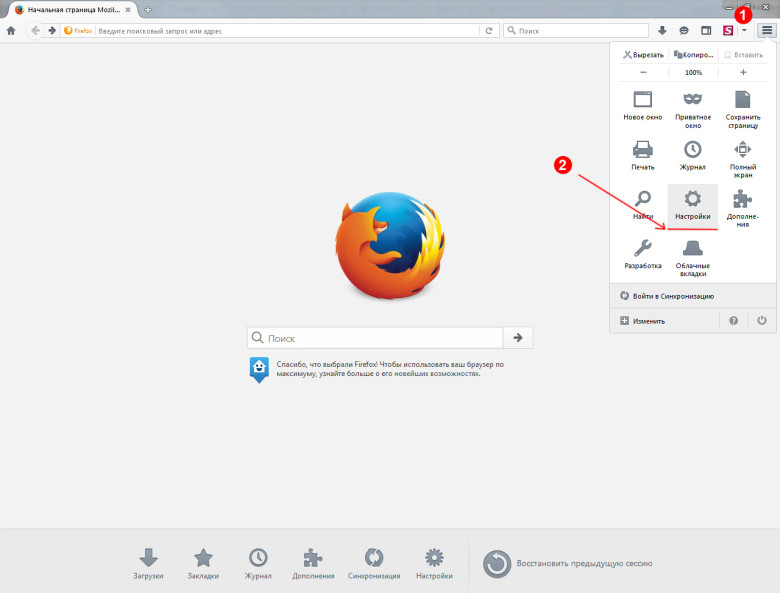 Далее мы рассказали вам, как получить доступ к окну истории с помощью сочетаний клавиш.
Далее мы рассказали вам, как получить доступ к окну истории с помощью сочетаний клавиш.
В последней части мы говорили об очистке кеша в браузере Mac Firefox путем удаления папок в вашей системе. Это опасный метод. Вот почему мы рекомендовали вам использовать PowerMyMac и его модуль удаления приложений. С помощью этого модуля вы можете удалить весь кеш вашего браузера Firefox и даже удалить приложения.
Очистить кеш, историю и файлы cookie в Firefox на Android
Обновлено: 01 марта 2022 г.
Это руководство поможет вам очистить кеш, файлы cookie и историю просмотров в Firefox на Android.
Найдите пункт «Настройки» и нажмите на него
Когда появится меню Firefox, найдите пункт Настройки — внизу — и коснитесь его.
Коснитесь элемента «Очистить личные данные»
Теперь вы увидите большой список различных вариантов изменения настроек Firefox. Один из вариантов называется Очистить личные данные . Нажмите на него, чтобы открыть элементы управления для очистки кеша, истории, файлов cookie и т. д.
Один из вариантов называется Очистить личные данные . Нажмите на него, чтобы открыть элементы управления для очистки кеша, истории, файлов cookie и т. д.Выберите типы данных для очистки
Теперь Firefox представляет вам большой список различных типов данных, которые он собирает, когда вы просматриваете Интернет.
Нажмите на каждый элемент, чтобы рядом с ним была сине-белая галочка, чтобы пометить такие данные для удаления на следующем шаге.
Чаще всего люди удаляют из своего браузера

Нажмите «Очистить данные», чтобы удалить
После того, как вы выбрали, что удалить из Firefox, коснитесь Кнопка «Очистить данные» внизу экрана. Если вы не хотите удалять данные, нажмите Отмена , чтобы выйти из этого раздела.
Теперь, когда вы удалили элементы со своего Android в Firefox, вы можете закрыть Настройки и возобновить просмотр.
Очистите кэш и файлы cookie в других веб-браузерах
Вот несколько руководств для других веб-браузеров, таких как Chrome или Firefox.
Это руководство было написано Бреттом Х.
Бретт является основателем WhatIsMyBrowser. com и помогает людям улучшать свои компьютерные навыки с 1990-х годов. Он работал разработчиком программного обеспечения, системным администратором, техническим руководителем и фрилансером в различных отраслях и любит делиться своим опытом и знаниями с теми, кто в этом нуждается.
com и помогает людям улучшать свои компьютерные навыки с 1990-х годов. Он работал разработчиком программного обеспечения, системным администратором, техническим руководителем и фрилансером в различных отраслях и любит делиться своим опытом и знаниями с теми, кто в этом нуждается.
Прочитать полную биографию Бретта — Связаться с Бреттом
Как очистить кеш
Четкие инструкции по очистке кэша, файлов cookie и истории. следуйте за гидами.
Что такое кеш?
Прежде чем вы решите очистить кеш браузера, вы должны знать, что это такое!
Узнайте немного о кеше браузера
Что означает «Очистить кэш»?
Вы слышали фразу «очистить кеш» , но не знаете, что это значит?
Что означает «очистить кеш»
Нужно ли очищать кеш?
Не знаете, почему вас попросили очистить кэш?
Почему вам (возможно) нужно очистить кэш
Очистить кеш только для одной страницы
Нужно полностью перезагрузить страницу, но не хотите очищать весь кеш?
Как очистить кеш только для одной страницы
Должен ли я очистить файлы cookie?
Может ли очистка файлов cookie помочь в решении проблем или конфиденциальности? Вот некоторая информация.

Почему вам (может быть) необходимо очистить файлы cookie
Безопасно ли очищать кэш?
Есть ли риск при очистке кэша?
Узнайте, можно ли очистить кеш
Что происходит, когда я очищаю кеш?
Что на самом деле происходит, когда я решаю очистить кэш или файлы cookie?
Посмотрите, что произойдет
Очистить кэш в ярлыке Chrome
Не утруждайте себя щелчками по меню, используйте удобное сочетание клавиш!
Сочетание клавиш для очистки кеша в Chrome
Очистить кэш в ярлыке Firefox
Не утруждайте себя щелчками по меню, используйте удобное сочетание клавиш!
Сочетание клавиш для очистки кеша в Firefox
Очистить кэш в ярлыке Edge
Не утруждайте себя щелчками по меню, используйте удобное сочетание клавиш!
Сочетание клавиш для очистки кеша в Edge
Очистить кэш в Brave Shortcut
Не утруждайте себя щелчками по меню, используйте удобное сочетание клавиш!
Сочетание клавиш для очистки кеша в Brave
Очистить кэш в ярлыке Safari
Не утруждайте себя щелчками по меню, используйте удобное сочетание клавиш!
Сочетание клавиш для очистки кеша в Safari
Влияет ли очистка кеша в одном браузере на другие браузеры на моем компьютере?
Связаны ли разные кэши на моем компьютере друг с другом?
Влияет ли очистка кеша в одном браузере на другие браузеры на моем компьютере?
Насколько велик кэш Chrome?
Узнайте, сколько временного пространства Chrome использует для вашего кэша
Размер кеша Chrome
Как очистить кэш в Chrome, Safari, Firefox и Edge : HelloTech How
ПоискСодержание
Информация, хранящаяся в кеше вашего браузера, полезна для сокращения времени загрузки страниц при посещении веб-сайтов. Но если вы обнаружите, что у вас возникают проблемы с просмотром всего надлежащего контента на веб-страницах, избавление от кэшированных данных может решить эту проблему. Вот как очистить кеш в вашем браузере для Chrome, Firefox, Safari и нового Microsoft Edge.
Но если вы обнаружите, что у вас возникают проблемы с просмотром всего надлежащего контента на веб-страницах, избавление от кэшированных данных может решить эту проблему. Вот как очистить кеш в вашем браузере для Chrome, Firefox, Safari и нового Microsoft Edge.
Что такое кэш браузера?
Кэш браузера — это место временного хранения, в котором ваш браузер сохраняет копии веб-сайтов. Когда вы снова посещаете сайт, он загружает данные кеша на ваш компьютер, а не с сайта. Это помогает вашим веб-страницам загружаться быстрее, поскольку данные извлекаются из локальной папки на вашем компьютере, а не загружаются каждый раз, когда вы посещаете сайт.
Как очистить кеш браузера в Chrome
Чтобы очистить кеш браузера в Chrome, щелкните значок с тремя точками в правом верхнем углу окна браузера и выберите Дополнительные инструменты > Очистить данные просмотра. Выберите временной диапазон, установите флажок Кэшированные изображения и файлы, и нажмите Очистить данные.
- Открыть Chrome .
- Щелкните значок с тремя точками в правом верхнем углу окна.
- Наведите курсор на Дополнительные инструменты .
- Затем нажмите Очистить данные браузера .
- Выберите временной диапазон из раскрывающегося списка . Вы можете очистить кеш браузера за последний час, 24 часа, семь дней, четыре недели или за все время.
- Установите флажок для Кэшированные изображения и файлы . Chrome сообщит вам, сколько места вы можете освободить, очистив кеш.
- Наконец, нажмите Очистить данные.
Как очистить кэш браузера в Safari
Чтобы очистить кэш браузера в Safari, нажмите Safari в строке меню Apple . Затем перейдите к Настройки и щелкните вкладку Конфиденциальность . Затем нажмите кнопку Управление данными веб-сайта и
нажмите Удалить все.
Затем нажмите кнопку Управление данными веб-сайта и
нажмите Удалить все.
- Откройте Safari.
- Нажмите Safari в строке меню Apple. Вы увидите эту опцию, только если вы находитесь в приложении Safari.
- Затем нажмите Настройки. Вы также можете получить доступ к Настройки , одновременно нажав клавиши Command + запятая на клавиатуре.
- Далее выберите вкладку Конфиденциальность .
- Затем нажмите Управление данными веб-сайта.
- Наконец, нажмите Удалить все .
Вы также можете выбрать
отдельные веб-сайты для очистки кеша. Под названием веб-сайта Safari
указать, хранит ли сайт данные в файлах cookie, в вашем кеше или других
типы хранения. Вы можете выбрать несколько сайтов одновременно, удерживая
Клавиша Command, когда вы делаете свой выбор.
Вы также можете выполнить аппаратное обновление для определенного сайта, что также очистит кеш для этого сайта. На клавиатуре Mac просто нажмите Command + Option + R. Другой вариант — удерживать нажатой клавишу Shift, пока вы нажимаете кнопку «Обновить», расположенную в правой части адресной строки Safari.
Как очистить кэш браузера в Firefox
Чтобы очистить кэш браузера в Firefox, щелкните трехстрочный значок в правом верхнем углу окна и выберите Параметры > Конфиденциальность и безопасность . В разделе Cookies and Site Data нажмите Clear Data. Наконец, установите флажок Кэшированное веб-содержимое и нажмите Очистить.
- Откройте Mozilla Firefox .
- Щелкните трехстрочный значок в правом верхнем углу окна.
- Затем нажмите Параметры .
- Затем нажмите Конфиденциальность и безопасность на левой боковой панели.

- Затем нажмите Очистить данные. Вы увидите это в разделе Cookies and Site Data .
- Затем установите флажок Кэшированный веб-контент.
- Наконец, нажмите Очистить.
Как очистить кеш в Edge
Чтобы очистить кеш в Edge, щелкните значок с тремя точками в правом верхнем углу. Затем перейдите в «Настройки » > «Конфиденциальность и услуги». В разделе Очистить данные браузера нажмите Выберите, что нужно очистить. Выберите временной диапазон и установите флажок Кэшированные изображения и файлы. Щелкните Очистить сейчас.
Примечание. Эти инструкции относятся к новому Chromium Microsoft Edge. Если вы хотите узнать, как загрузить новый Edge, ознакомьтесь с нашей статьей здесь.
- Откройте Microsoft Edge.
- Щелкните значок с тремя точками в правом верхнем углу.

- Затем нажмите Настройки .
- Затем нажмите Конфиденциальность и услуги на левой боковой панели.
- Затем нажмите Выберите, что очистить. Вы увидите это в разделе Очистить данные просмотра .
- Выберите временной диапазон из раскрывающегося списка . Вы можете очистить кеш браузера за последний час, 24 часа, семь дней, четыре недели или за все время.
- Установите флажок для Кэшированные изображения и файлы . Edge сообщит вам, сколько места вы можете освободить, очистив кеш. Это также напомнит вам, что некоторые сайты не будут загружаться так быстро при следующем посещении.
- Наконец, нажмите Очистить сейчас.
Если вы хотите узнать, как очистить кеш на вашем iPhone, ознакомьтесь с нашим руководством здесь.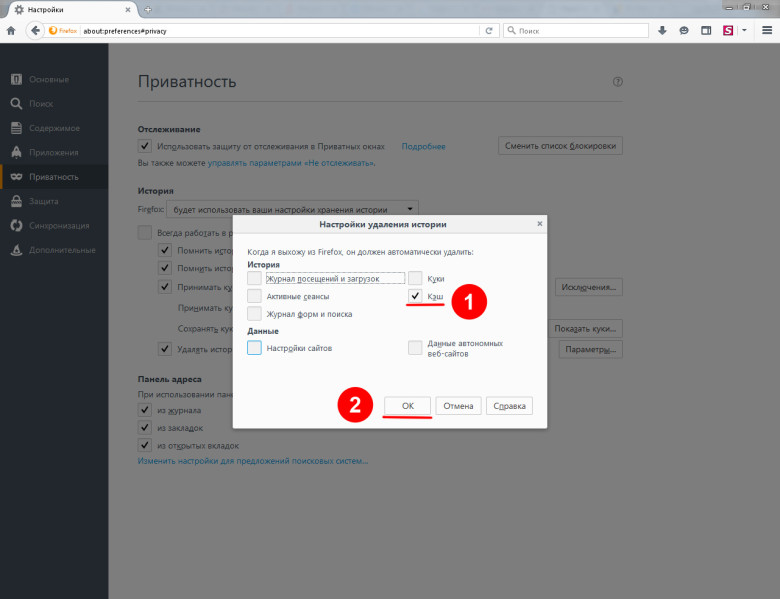
 Затем нажимаем на кнопку «Удалить данные…».
Затем нажимаем на кнопку «Удалить данные…».
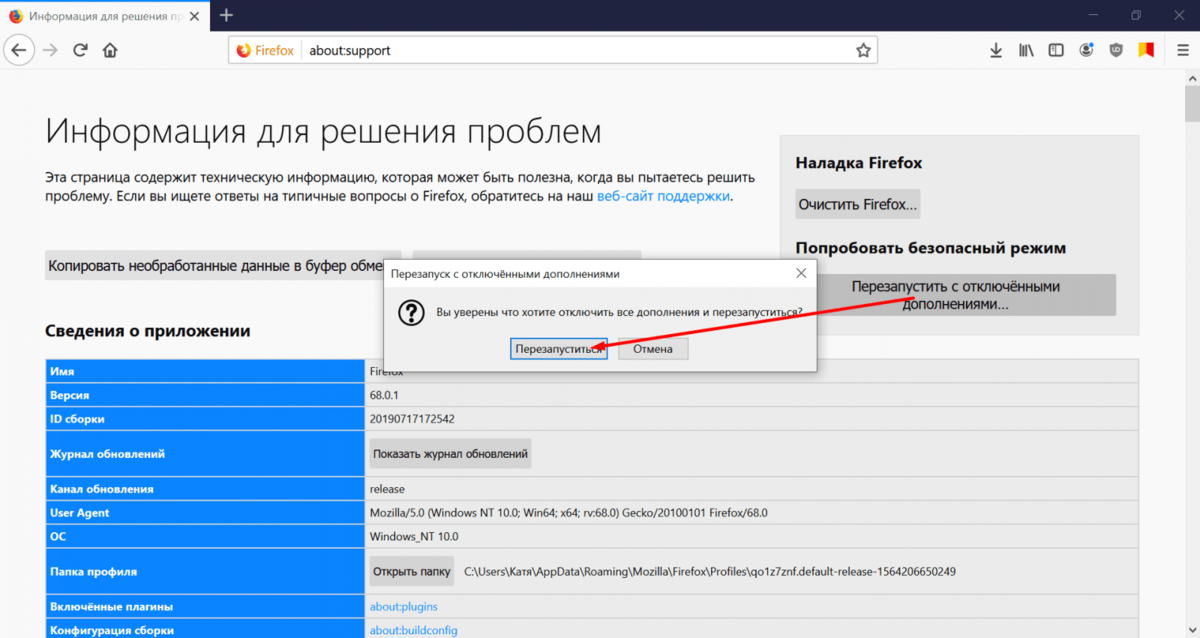
 Все файлы в нем должны быть удалены.
Все файлы в нем должны быть удалены.
 Один из вариантов называется Очистить личные данные . Нажмите на него, чтобы открыть элементы управления для очистки кеша, истории, файлов cookie и т. д.
Один из вариантов называется Очистить личные данные . Нажмите на него, чтобы открыть элементы управления для очистки кеша, истории, файлов cookie и т. д.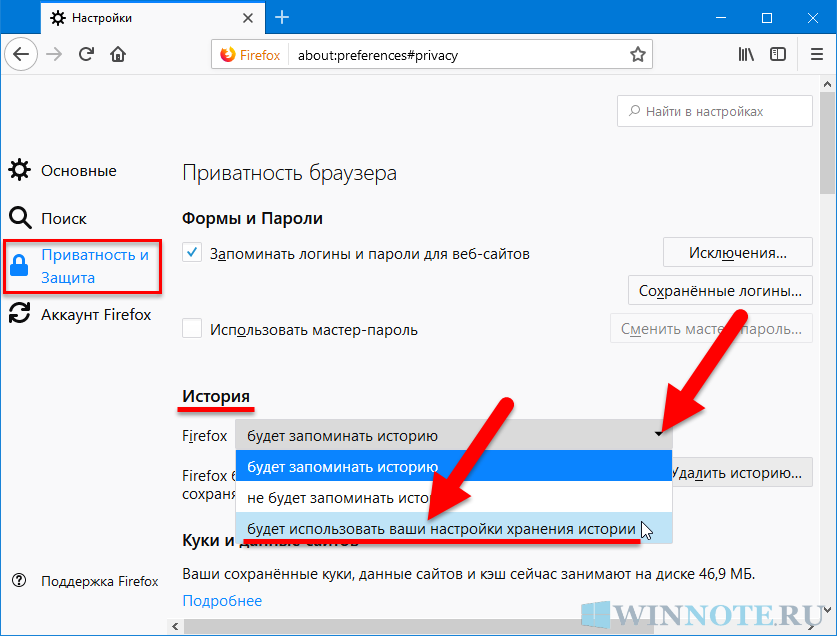


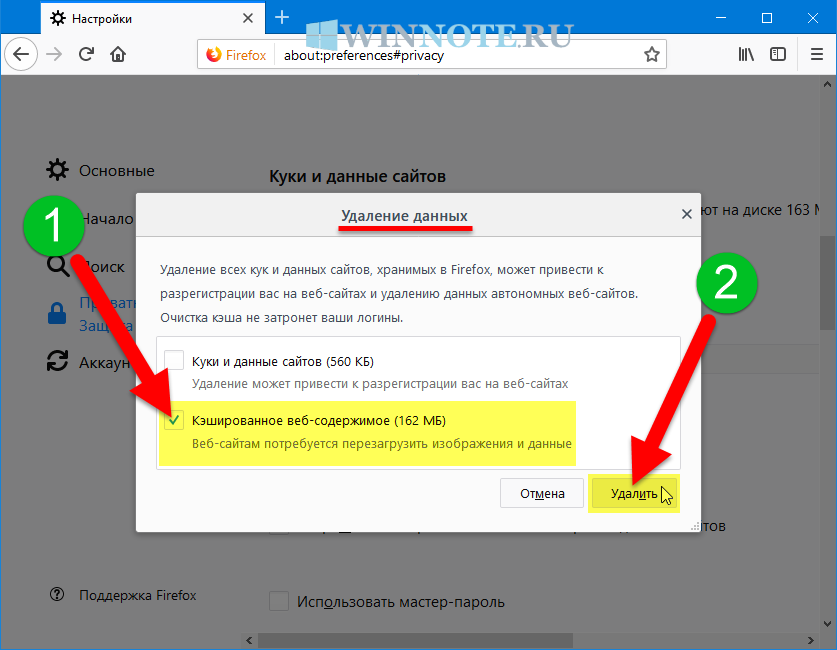
Ваш комментарий будет первым